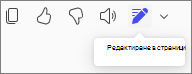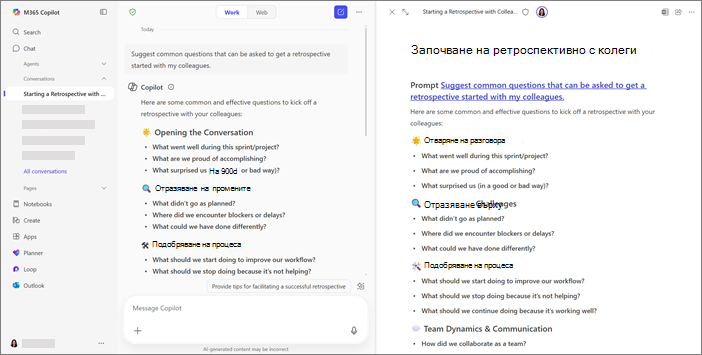Първи стъпки с Microsoft 365 Страници на Copilot
Отнася се за

Страници на Copilot е интерактивно платно в рамките на Microsoft 365 Copilot, което ви позволява да превърнете Copilot отговори в редактируеми, споделяеми страници. Това е вашето цифрово място за генериране, организиране и прецизиране на съдържание в реално време.
Забележки:
-
Тази статия се отнася за „Страници на Copilot“ в приложението Microsoft 365 Copilot. Ако искате да научите повече за „Страници на Copilot“ в приложението Microsoft Copilot, вижте Използване на „Страници на Copilot“ с Microsoft Copilot.
-
Ако имате служебен или учебен акаунт (Entra ID), „Страници на Copilot“ е достъпен за тези, които имат място за съхранение в SharePoint или OneDrive, включително и за тези, които нямат лиценз за Microsoft 365 Copilot.
-
Ако имате личен акаунт в Microsoft, „Страници на Copilot“ е достъпен, ако сте абонат на Microsoft 365 Personal, Family или Premium. Научете повече за лицензирането за Microsoft 365 Copilot и плановете на Microsoft 365 Copilot.
Защо да използвате Страници на Copilot
-
Постоянни: Записвайте и редактирайте съдържание, генерирано от ИИ, което го прави издръжливо и многократно използваемо.
-
Споделяне: Лесно споделяйте страници с вашия екип чрез Teams, Outlook или приложението Microsoft 365.
-
Сътрудничество: Работете съвместно със своите съекипиенти, като виждате приноса на всеки в реално време.
Как се използва Страници на Copilot
-
Влезте в microsoft365.com. Би трябвало да виждате името и снимката си в долния ляв ъгъл на екрана.
-
Кажете на Copilot какво искате да прави (това се нарича подкана) и изберете Изпрати . Например:
-
Под отговора наCopilot изберете Редактиране в страници.
-
Продължете разговора си с Copilot. Всеки нов отговор може да бъде добавен към страницата и всичко на страницата може да се редактира.
Намирайте записаните страници, когато имате нужда от тях. Те ще останат налични, докато не изберете да ги изтриете. За подробности относно задържането на страници вижте Общ преглед на мястото за съхранение и разрешенията за Loop работни области.